

След пълна преинсталация на операционната система Windows, потребителите също трябва да преинсталират необходимия софтуер и след това да се справят с неговата конфигурация. Това занимание, честно казано, е скучно и неприятно, освен това отнема много полезно време от потребителя. В този случай резервните копия на програмните настройки биха били много полезни, но как да ги създадете? Да и възможно ли е?
Да, това е съвсем реално. За да опростите настройката на преинсталиращи се приложения колкото е възможно повече и в същото време безплатната програма CloneApp, предназначена да създаде резервни копия на настройките на популярните програми, ще ви помогне да спестите времето си. Сканирайки системния дял, този инструмент архивира директории на профили, файлове с бази данни, записи в регистъра и други персонализирани данни, което ви позволява бързо да възстановите настройките на приложението при преинсталиране в случай на преинсталиране на Windows или прехвърляне на програми на друг компютър.
CloneApp е оборудван с опростен и удобен интерфейс с минимален набор от инструменти и настройки. Помощната програма не изисква инсталация и може да бъде стартирана от всеки преносим носител. Между другото, резервните копия на настройките се записват директно в директорията на помощната програма, така че лесно да ги прехвърлите на друга машина. Няма нищо сложно в работата с CloneApp. В списъка с приложения отметнете приложенията, чиито настройки искате да резервирате, и след това щракнете върху бутона „Стартиране на CloneApp“.
Времето, необходимо за създаване на архивиране, може да варира от части от секунда до минута или повече. Всичко зависи от количеството потребителски данни. Програмата ще отнеме по-малко от секунда, за да създаде резервно копие на архиватора WinRAR и може да отнеме около 20-30 секунди за копиране на данни от Google Chrome, в зависимост от размера на кеша и други временни данни, съхранявани в директории на браузъра на потребителя. След приключване на процедурата за архивиране, в дясната страна на прозореца CloneApp се появява съобщението "Процесът на архивиране е завършен". Обратната процедура за възстановяване на настройките е също толкова проста, само в този случай трябва да кликнете върху „Възстановяване“.
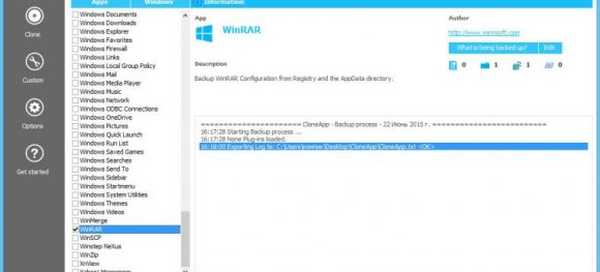
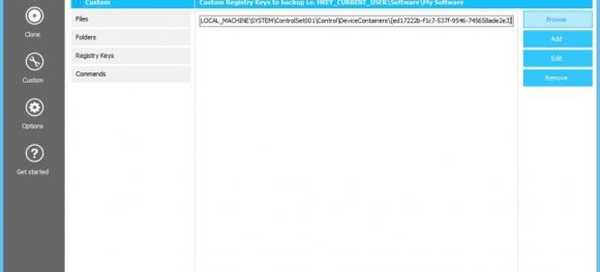
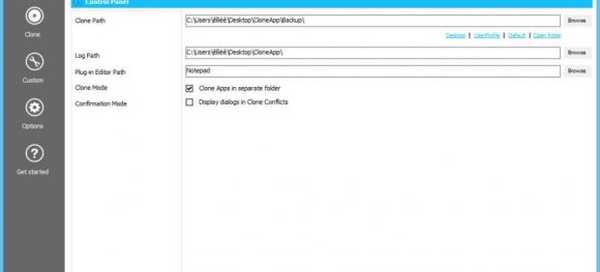
В момента софтуерната база данни, поддържана от CloneApp, съдържа приблизително 140 безплатни и Shareware приложения. В случай, че желаното приложение не се появи в списъка, разработчиците предоставят възможност за ръчно архивиране, но потребителят ще трябва да посочи каталозите на запазената програма и съответните ключове в системния регистър. Това може да е проблем, но не бързайте да се разстройвате. Докато проектът се развива, в списъка с приложения ще се появят нови програми.
Можете да изтеглите безплатно тази полезна програма от уебсайта на програмиста www.mirinsoft.com/index.php/download/viewdownload/39-cloneapp/180-cloneapp-portable. CloneApp е съвместим с всички популярни издания на Windows, не съдържа реклами, езикът на интерфейса е английски. Преди да възстановите настройките на запазените приложения на друг компютър, препоръчително е да проверите пътя към директорията за архивиране.
Приятен ден!











